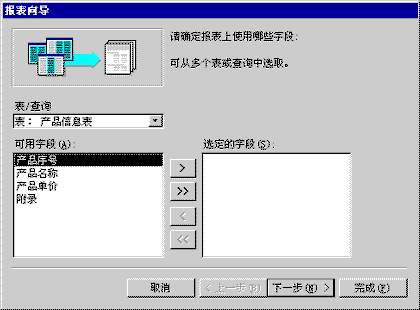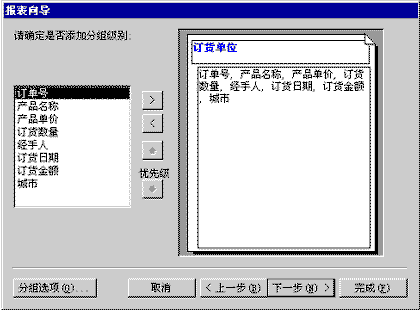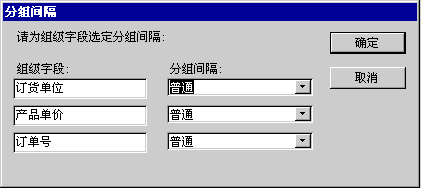首先双击数据库窗口中创建方式栏中的使用向导创建报表项这时在屏幕上会弹出一个对话框报表向导如下图这个窗口中要求我们确定报表上使用哪些字段这和我们使用查询向导和窗体向导差不多
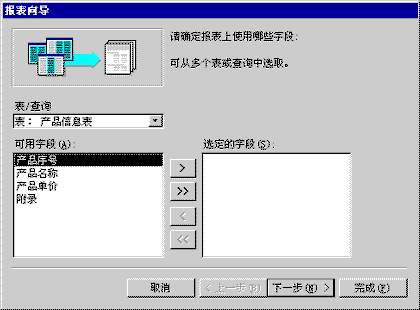
现在我们在表/查询下面的下拉框中选择相应的表或查询还是以客户信息数据库为例首先单击下拉框右面的向下按钮然后在弹出的下拉选单中选择表订单信息查询左边的可用字段列表框中有了几个字段现在我们选择要将哪些字段放到报表中去 右边列表框就是用来显示我们要放到报表中去的选定的字段而在这两个表中的四个按钮则分别是将左面列表框中的一个或全部字段移动到右面的列表框中将右面列表框中的一个或全部字段移动到左面的列表框中而且在右面列表框中的字段的顺序也将反映到报表中字段的顺序中去排在右面列表框前面的字段将在报表中靠左而在列表框中靠后的字段在报表中将靠右当把这些完成以后单击下一步按钮就可以了
在这一步中Access问我们是否要对报表添加分组级别如下图这个分组级别就是报表在打印的时候各个字段是否是按照阶梯的方式排列就像这样分几组就有几级台阶
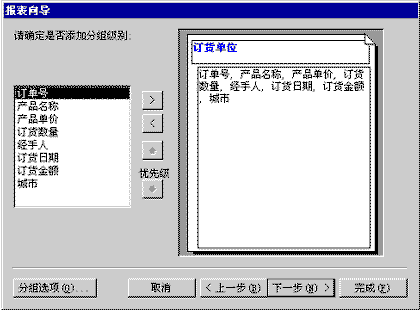
当报表有多组分组级别时我们可以利用两个优先级按钮来调整各个分组级别间的优先关系排在最上面的级别最优先 为了了解分组选项这个按钮是做什么用的我们先将字段序号添加为一个分组级别这时这个按钮分组选项就由刚才灰白色不可用状态变成可用的了单击这个按钮这时会弹出一个对话框如下图在这个对话框中我们看到原来这儿可以用来调整组级字段的分组间隔
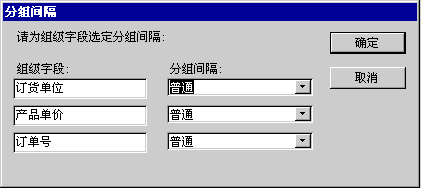
[] []